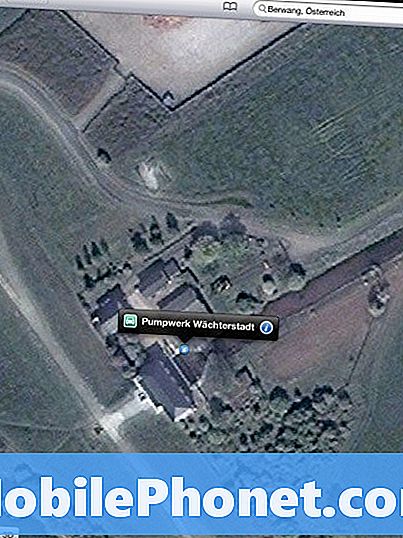Περιεχόμενο
Η πιο πρόσφατη απόπειρα της Samsung να εισέλθει στην αγορά υπολογιστών γραφείου αποδεικνύεται από μια συνεχώς βελτιωμένη γραμμή Galaxy Tab S. Το τελευταίο Galaxy Tab S4 έρχεται με εντυπωσιακό υλικό και λογισμικό, αλλά το πιο σημαντικό, έχει επίσης περισσότερες δυνατότητες ασφαλείας. Αυτό το tablet διαθέτει πλέον αισθητήρες αναγνώρισης προσώπου, ώστε να μπορεί πλέον να χρησιμοποιεί το εγγεγραμμένο πρόσωπο ενός χρήστη για να ξεκλειδώσει την οθόνη. Απαλλαγεί από τον αισθητήρα δακτυλικών αποτυπωμάτων και αντίθετα τώρα έχει το Intelligence Scan για να ανιχνεύσει το πρόσωπο ενός χρήστη και την Iris (για σάρωση ματιών). Η τεχνολογία Intelligence Scan χρησιμοποιεί την εντυπωσιακή κάμερα 8MP μπροστά για να αναγνωρίσει ένα πρόσωπο και τα μάτια. Εάν αναρωτιέστε πώς να ρυθμίσετε το Face Unlock στο Galaxy Tab S4, ακολουθήστε τα παρακάτω βήματα.
Πώς να ρυθμίσετε το Face Unlock (Αναγνώριση προσώπου) στο Galaxy Tab S4
- Από την Αρχική οθόνη, σύρετε προς τα πάνω ή προς τα κάτω από το κέντρο της οθόνης για πρόσβαση στην οθόνη εφαρμογών.
- Ανοίξτε την εφαρμογή Ρυθμίσεις.
- Πατήστε Βιομετρικά στοιχεία και ασφάλεια.
- Από την ενότητα Βιομετρικά στοιχεία, πατήστε Αναγνώριση προσώπου.
- Εισαγάγετε τον τρέχοντα κωδικό PIN, κωδικό πρόσβασης ή μοτίβο, εάν σας ζητηθεί.
- Για πρώτη φορά ρύθμιση:
- Ελέγξτε την αποποίηση ευθυνών και μετά πατήστε OK.
- Ελέγξτε τις πληροφορίες και μετά πατήστε ΣΥΝΕΧΕΙΑ.
- Εάν παρουσιαστεί, ορίστε μια επιλογή οθόνης κλειδώματος (π.χ. Μοτίβο, PIN, Κωδικός πρόσβασης) και ακολουθήστε τα βήματα για να ολοκληρώσετε τη διαδικασία.
- Ελέγξτε τις πληροφορίες και μετά πατήστε ΣΥΝΕΧΕΙΑ.
- Κρατώντας το τηλέφωνο 8-20 ίντσες μακριά, τοποθετήστε το πρόσωπό σας μέσα στο τετράγωνο που εμφανίζεται στην οθόνη.
- Από την οθόνη Ταχύτερη αναγνώριση, πατήστε το διακόπτη για ενεργοποίηση ή απενεργοποίηση.
- Πατήστε OK (στο κάτω μέρος).
- Εάν παρουσιαστεί, πατήστε το διακόπτη Ειδοποιήσεων (επάνω δεξιά) για να ενεργοποιήσετε ή να απενεργοποιήσετε την Ενεργοποίηση.
- Πατήστε ΤΕΛΟΣ.
- Όταν είναι ενεργοποιημένη, διαμορφώστε οποιοδήποτε από τα ακόλουθα:
- Απόκρυψη περιεχομένου. Πατήστε για ενεργοποίηση ή απενεργοποίηση.
- Μόνο εικονίδια ειδοποίησης. Πατήστε για ενεργοποίηση ή απενεργοποίηση.
- Διαφάνεια. Σύρετε την μπλε γραμμή αριστερά ή δεξιά για να προσαρμόσετε το επίπεδο κατά την προβολή της προεπισκόπησης στο επάνω μέρος.
- Αυτόματη αντιστροφή χρώματος κειμένου. Πατήστε για ενεργοποίηση ή απενεργοποίηση. Αντιστρέφει το χρώμα του κειμένου ειδοποίησης με βάση το χρώμα του φόντου.
- Εάν παρουσιαστεί, πατήστε ΕΝΕΡΓΟΠΟΙΗΣΗ.
Σχετικό άρθρο: Πώς να ρυθμίσετε το Iris Recognition (Iris Scanner) στο Galaxy Tab S4